קל לתת לשיחות טלפון, טקסטים והתראות להפריע לך בזמן שאתה נוהג, במיוחד אם אתה מחזיק אייפון. למרבה המזל, עם שחרורו של iOS 11, אפל הציגה תכונה חדשה שנועדה לשמור על כל הנהגים בדרכים. במאמר זה אסביר מה אל תפריע לנהיגה באייפון, כיצד להגדיר אותו ואיך זה יכול לעזור לך להישאר מרוכז בנהיגה.
מה לא להפריע בזמן נסיעה באייפון?
אל תפריע בזמן נהיגה היא תכונה חדשה של אייפון שמשתיקה שיחות טלפון, הודעות והודעות נכנסות בזמן שאתה נוהג, כך שהיא יכולה להישאר בטוחה ולא להסיח את דעתך על הכביש. אפל הציגה את התכונה במאמץ לצמצם את תאונות הרכב שנגרמו על ידי נהיגה מוסחת.
כיצד להפעיל לא להפריע בזמן נסיעה במכשיר ה- iPhone שלך
כדי להפעיל את 'אל תפריע' בזמן נסיעה באייפון, פתח את הגדרות אפליקציה והקש אל תפריע -> הפעל . מכאן תוכל לבחור להפעיל את 'אל תפריע בזמן נהיגה' באופן אוטומטי, כאשר אתה מתחבר ל- Bluetooth לרכב או באופן ידני. הנה המשמעות של כל אחת משלוש האפשרויות האלה:
אייפון 6s לא יתחבר ל- wifi
- באופן אוטומטי : כאשר אל תפריע לנהיגה מופעל באופן אוטומטי, התכונה תופעל כאשר גלאי התנועה של האייפון שלך מזהים שאתה נמצא ברכב או ברכב נע.
- כאשר מחובר לרכב Bluetooth : אל תפריע בזמן נהיגה יופעל בעת חיבור התקני Bluetooth לרכב שלך, כולל Apple CarPlay.
- באופן ידני : אל תפריע בזמן נהיגה יופעל כאשר תפעיל אותו ידנית במרכז הבקרה של ה- iPhone שלך.
כיצד ניתן להוסיף לא להפריע בעת נסיעה למרכז הבקרה?
כדי להוסיף אל תפריע בזמן נסיעה למרכז הבקרה שלך ב- iPhone, פתח את אפליקציית ההגדרות והקש עליו מרכז שליטה -> התאמה אישית של בקרות . תחת פקדים נוספים, הקש על לחצן הפלוס הירוק הקטן לצד הפקד. לאחר שתעשה זאת, תראה אותו מופיע בתפריט המשנה כלול.
באפשרותך גם לסדר מחדש את סדר הפקדים שלך על ידי לחיצה, החזקה וגרירה של שלושת הקווים האופקיים לצד הפקד שברצונך להזיז.
הצלצול לאייפון לא עובד
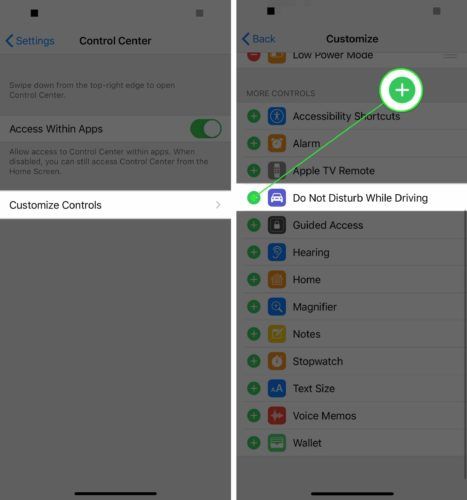
מדוע האייפון שלי שולח הודעות SMS לאנשים שאני נוהג בהם?
ה- iPhone שלך שולח מענה אוטומטי לאנשי הקשר שלך ששולחים לך הודעת טקסט בזמן ש'אל תפריע בזמן נהיגה 'מופעלת. עם זאת, אנשי הקשר שלך יכולים לשלוח את המילה 'דחוף' בהודעה שנייה כדי לעקוף את אל תפריע, ובמקרה זה תקבל את ההודעה הראשונה מיד.
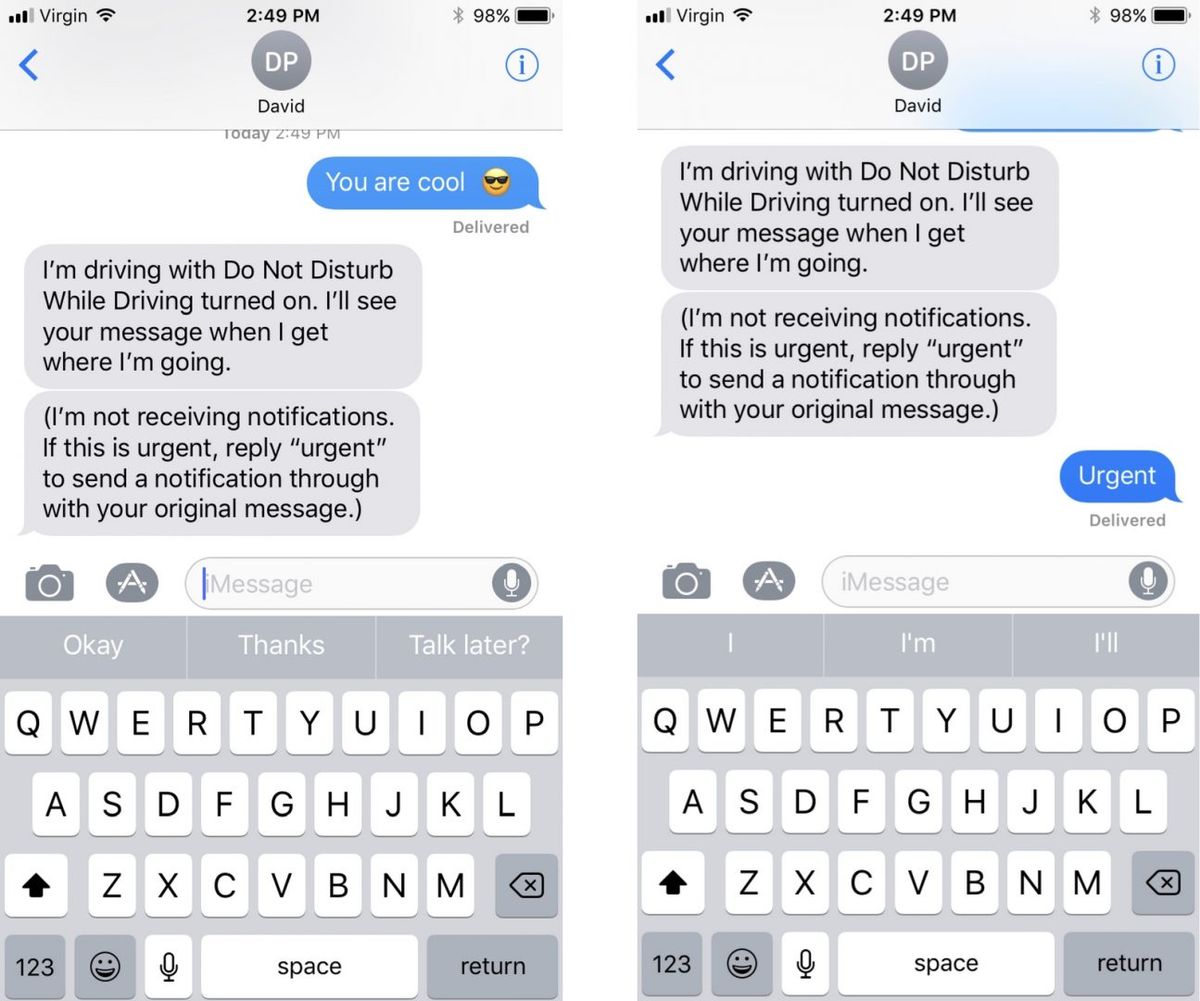
מי מקבל את התשובה האוטומטית שלי?
אתה יכול לבחור מי יקבל את 'אל תפריע' בזמן שאתה נוהג בתשובה אוטומטית על ידי מעבר אל הגדרות -> אל תפריע -> תשובה אוטומטית ל- . לאחר מכן, תוכל לבחור אם ברצונך שאף אחד, אחרונים, מועדפים או כל אנשי הקשר יקבל את התשובה האוטומטית שלך. תראה סימן ביקורת קטן מופיע לצד האפשרות שתבחר.
כיצד אוכל לשנות את התשובה האוטומטית?
כדי לשנות את התשובה האוטומטית, פתח את הגדרות אפליקציה והקש אל תפריע -> תשובה אוטומטית . לאחר מכן, הקש על שדה הטקסט תשובה אוטומטית, שיפתח את מקלדת ה- iPhone. לסיום, הקלד את ההודעה שברצונך שאנשים יקבלו כשישלחו לך הודעה בזמן שאתה נוהג.
עוצמת הקול של האייפון שלי לא תעבוד
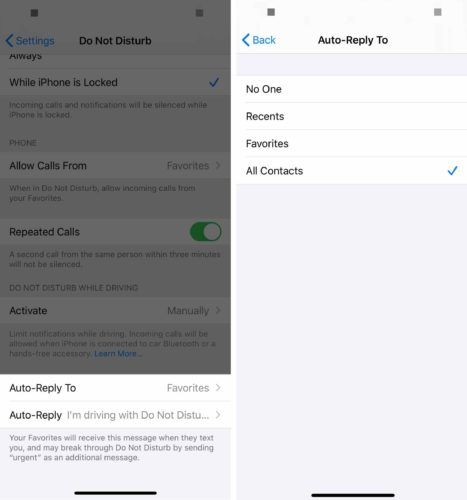
טיפ שימושי להורים לנהגי נוער
אם אתה הורה לנהג נוער ואתה רוצה לוודא ש'אל תפריע לנהיגה 'נשאר בזמן שהילד שלך מאחורי ההגה, אתה יכול להשתמש מגבלות כדי למנוע מבני הנוער שלך לכבות אותו. ההגבלות הן למעשה בקרת ההורים המובנית של ה- iPhone.
כיצד אוכל להפסיק את כיבוי ילדי ואל תפריע לנהיגה?
iOS 12 ו- 13
כאשר iOS 12 שוחרר, ההגבלות הועברו להגדרות זמן המסך. אם אתה רוצה למנוע מהילד שלך לכבות את 'אל תפריע בזמן נהיגה', תצטרך לעשות זאת דרך זמן המסך.
פתח את ההגדרות והקש זמן מסך -> מגבלות תוכן ופרטיות . ראשית, הפעל את המתג לצד הגבלות תוכן ופרטיות בחלקו העליון של המסך.
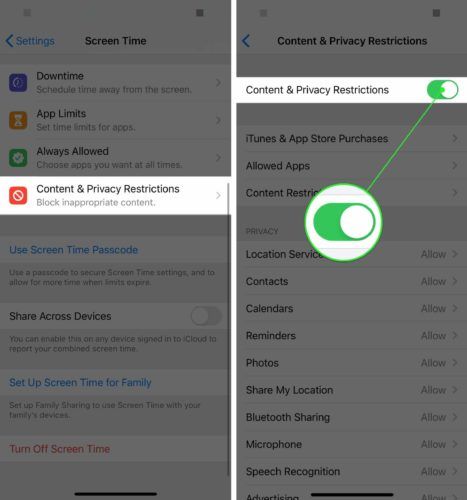
לאחר מכן, גלול מטה אל אל תפריע תוך כדי נסיעה והקש עליו. לסיום, הקש אל תאפשר . זה ימנע מנהג העשרה שלך לכבות ידנית את אל תפריע בזמן נהיגה.
פסוק מקראי ליחסי לב שבור
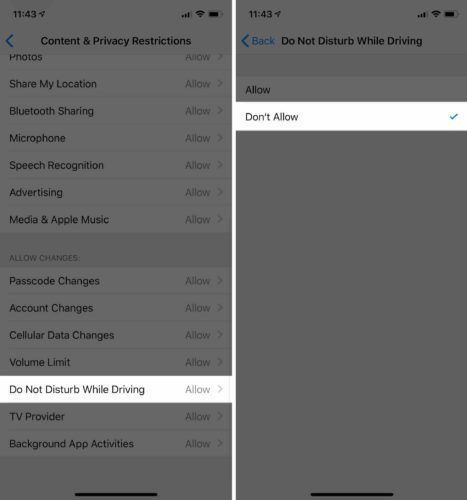
iOS 11 ומעלה
פתח את אפליקציית ההגדרות והקש עליו כללי -> הגבלות . הפעל את ההגבלות ואז גלול מטה והקש אל תפריעו לנהיגה . כאן תוכלו לבחור אל תאפשר שינויים ולמנוע שינוי הגדרה זו. כעת, רק אנשים שיודעים את קוד הגישה להגבלות יוכלו לכבות את 'אל תפריעו' בזמן נהיגה.
שים את זה בכונן!
עכשיו אתה יודע מה זה לא להפריע בזמן נהיגה ואיך אתה יכול להגדיר את זה ב- iPhone שלך! אנו מקווים שתשתף את הטיפ הזה לאייפון ברשתות החברתיות כדי שחבריך ובני משפחתך יוכלו לנהוג ללא הסחות דעת. תודה שקראת את המאמר הזה, ואתה מוזמן להשאיר לנו תגובה למטה אם יש לך שאלות נוספות.
כל טוב,
דייוויד פ ודוד ל.